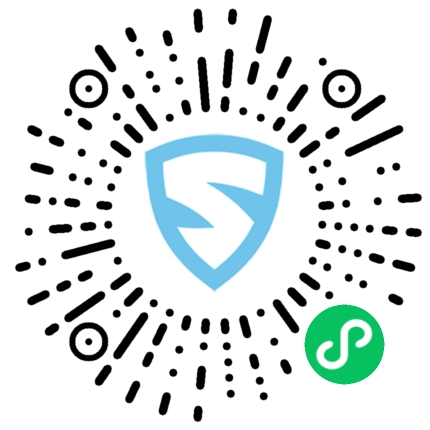本节介绍在OS X上安装nvm node.js版本管理工具,windows版本安装可以在这里查看:Windows安装nvm教程。
为什么要使用nvm安装node.js呢?nvm即node.js版本管理工具(Node.js Version Manager),用于管理多个版本的node.js,为什么需要管理node.js的版本?假如我们在开发几个web项目,这几个项目分别使用了不同的node.js版本,又或者同一个项目几个人开发几个模块使用了不同的node.js版本,这样导致的结果就是node.js的版本冲突,对于维护多版本的node项目或者更改node版本都是相对麻烦的事,而nvm(注意不是mvm)则可以帮助我们无痛切换不同版本的node.js。
如果你当前使用的node.js不是使用nvm安装的,建议先卸载,使用nvm安装才是正道。
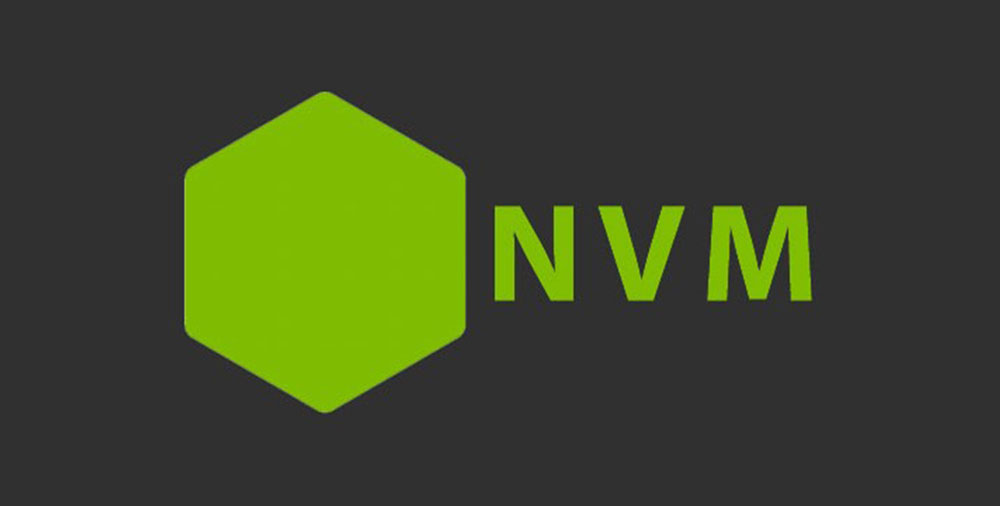
1、OS X下载和安装nvm
打开OS X的终端,输入以下curl命令或wget命令:
curl -o- https://raw.githubusercontent.com/nvm-sh/nvm/v0.34.0/install.sh | bash
wget -qO- https://raw.githubusercontent.com/nvm-sh/nvm/v0.34.0/install.sh | bash
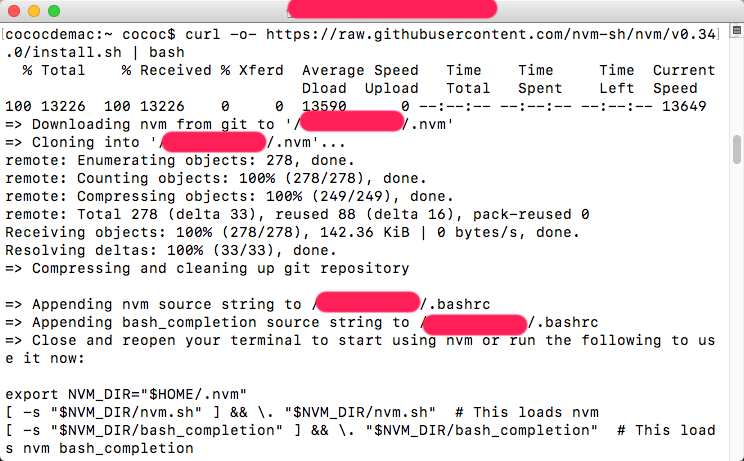
2、验证nvm安装
使用source
.bashrc和nvm –v验证nvm是否安装成功,成功的安装如下图:
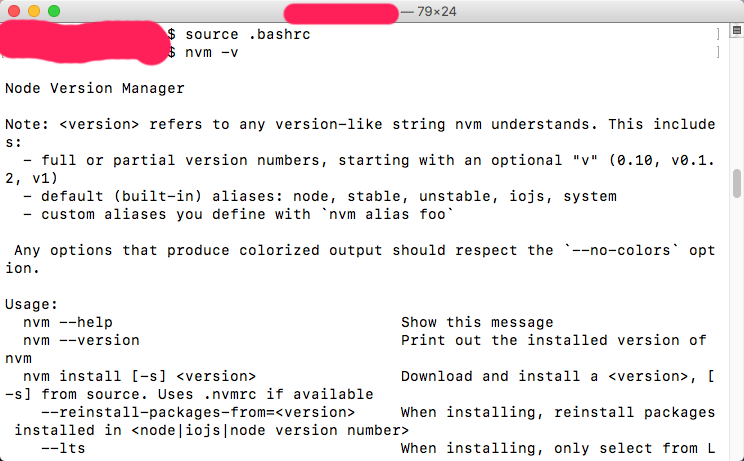
3、使用nvm安装Node.js
使用nvm安装Node.js的方式有下面两种:
nvm install node // 安装node最新版
nvm install 10.16.0 64 // 安装node的指定版本,结尾是指node 64位
一般来说推荐安装LTS长期支持版本,若需要查看当前node.js有哪些可用版本可以使用:
nvm ls-remote // nvm查看可用版本使用以下命令使用已安装的node.js:
nvm use node // 使用当前已安装的node.js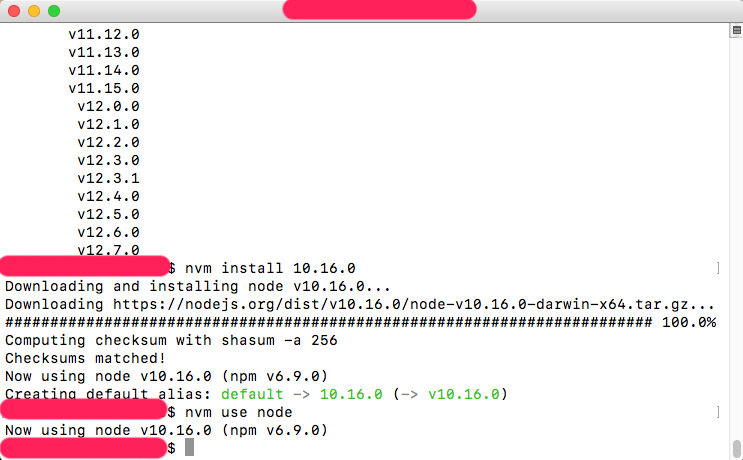
4、nvm切换不同版本的node.js
首先我们使用nvm
install node安装最新版本的node.js,使用nvm
ls可以查看当前系统中已安装的node.js及其对应的版本。
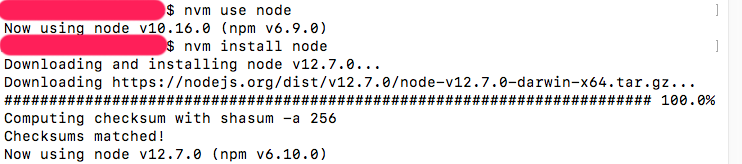
使用nvm ls查看当前已安装的node版本:
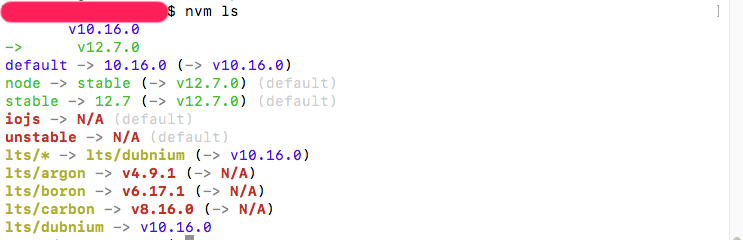
nvm使用以下命令切换node.js的版本,一种是切换到指定的版本,但是关闭终端即失效,如果要一直使用请使用后一种:
nvm use node // 临时指定,切换到最新的node版本
nvm alias default 10.16.0 // 默认指定,切换到指定的10.16.0node版本,
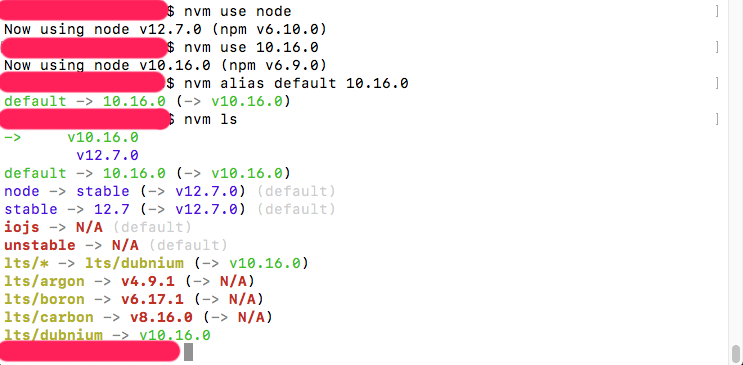
5、参看mvn的所有命令及其使用
使用nvm –v或者nvm –help可以查看更多的nvm命令:
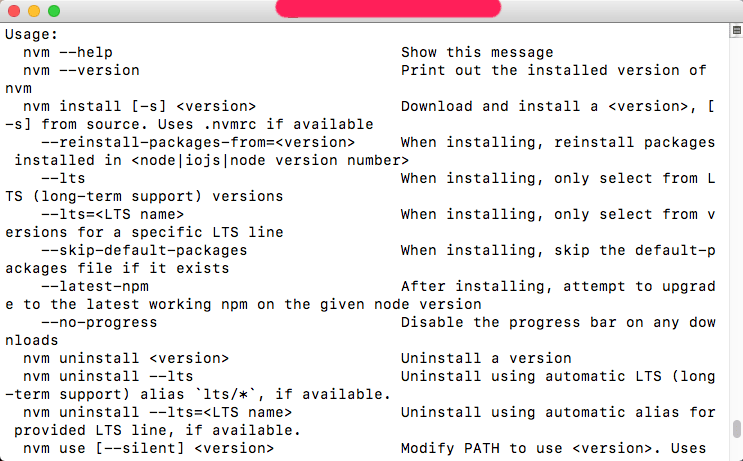
更多nvm内容请查看:nvm所有命令使用详解大全